系列文章目录
ESP32开发WSL_VSCODE环境搭建
文章目录
系列文章目录前言一、ESP32 WSL开发环境是啥子?二、搭建步骤1.启用WSL功能2.安装Ubuntu系统2.1 微软商店下载2.2 下载发行版2.3 安装完成后的密码设置
3. 环境配置3.1 更新 apt工具3.2 安装ESP-IDF相关应用3.3 下载完成后,为了后续使用的方便,创建一下python3的软链接3.4 下载 esp-idf 和esp-gitee-tools 工具3.5 下载子模块和工具链3.6 激活esp-idf
4 创建demo5 VScode远程连接WSL
总结
前言
本文档介绍了在Windows WSL下的ESP-IDF开发环境搭建的步骤,并通过一个简单的示例来演示项目编译、烧录和运行的过程。
本次开发环境搭建的教程仅适用于WSL1。
一、ESP32 WSL开发环境是啥子?
ESP32 WSL开发环境指在Windows Subsystem for Linux(WSL)中搭建的ESP32开发工具链,允许开发者在Windows系统下通过Linux环境编译和调试ESP32固件。WSL提供了接近原生Linux的兼容性,避免了双系统或虚拟机的复杂配置。
二、搭建步骤
1.启用WSL功能
在使用WSL之前要先在设置中将WSL的功能启用。打开控制面板,选择“程序”,点击“启用或关闭Windows功能”,将“适用于Linux的Windows子系统”和“虚拟机平台”勾选,点击“确认”保存设置,最后选择“立即重启电脑”即可。
![图片[1] - ESP32开发WSL_VSCODE环境搭建 - 鹿快](https://img.lukuai.com/blogimg/20251007/b71e139c338940cc9c11aa3fdf53a359.png)
![图片[2] - ESP32开发WSL_VSCODE环境搭建 - 鹿快](https://img.lukuai.com/blogimg/20251007/b4fb379cb55e432e973d99a53aa1a418.png)

2.安装Ubuntu系统
下载方法有两种,微软商定获取或者下载发行版
2.1 微软商店下载
下载链接:旧版 WSL 的手动安装步骤 | Microsoft Learn
https://learn.microsoft.com/zh-cn/windows/wsl/install-manual

![图片[3] - ESP32开发WSL_VSCODE环境搭建 - 鹿快](https://img.lukuai.com/blogimg/20251007/1e47fb2b022346d0af0d3d0350eb4fff.png)
点击下载,然后在本地安装

2.2 下载发行版
![图片[4] - ESP32开发WSL_VSCODE环境搭建 - 鹿快](https://img.lukuai.com/blogimg/20251007/16a5476e351c4cf1a5ea414804393aaa.png)
![图片[5] - ESP32开发WSL_VSCODE环境搭建 - 鹿快](https://img.lukuai.com/blogimg/20251007/bb581e4c72de48198673f82a557ac9c9.png)
![图片[6] - ESP32开发WSL_VSCODE环境搭建 - 鹿快](https://img.lukuai.com/blogimg/20251007/fd1e6d31f48f4bcd9de1358a6fd5d581.png)

2.3 安装完成后的密码设置

3. 环境配置
3.1 更新 apt工具
sudo apt-get update

3.2 安装ESP-IDF相关应用
sudo apt-get install git wget flex bison gperf python3 python3-pip python3-venvcmake ninja-build ccache libffi-dev libssl-dev dfu-util libusb-1.0-0

3.3 下载完成后,为了后续使用的方便,创建一下python3的软链接
sudo ln -s /usr/bin/python3 /usr/bin/python

这里因为我之前创建过,所以报错,已经存在
创建完成后,可以在命令行中输入“python”来测试是否链接成功。
![图片[7] - ESP32开发WSL_VSCODE环境搭建 - 鹿快](https://img.lukuai.com/blogimg/20251007/fc16287f88194744afbf153d5f3e4d02.png)
像我上面这个图这样就是成功啦~
3.4 下载 esp-idf 和esp-gitee-tools 工具
git clone https://gitee.com/EspressifSystems/esp-idf.gitgit clone
https://gitee.com/EspressifSystems/esp-gitee-tools.git
注意:如果需要下载指定版本的esp-idf,在git clone 后面加上 -b (版本号)即可如:
git clone -b release/v4.4 https://gitee.com/EspressifSystems/esp-idf.git
![图片[8] - ESP32开发WSL_VSCODE环境搭建 - 鹿快](https://img.lukuai.com/blogimg/20251007/ab85c4ba80a644f7a81c5e2a6c5362de.png)
这里需要输入gitee账号和密码 然后才能下载
3.5 下载子模块和工具链
下载完成后,进入工具目录,将当前目录存入到变量中
cd esp-gitee-tools
export EGT_PATH=$(pwd)
进入esp-idf文文件夹中,下载子模块和工具链
cd ~/esp-idf/
$EGT_PATH/submodule-update.sh
$EGT_PATH/install.sh
![图片[9] - ESP32开发WSL_VSCODE环境搭建 - 鹿快](https://img.lukuai.com/blogimg/20251007/07c7d6383b344076ae720066dc47faaf.png)

3.6 激活esp-idf
工具链下载完成后,到这里ESP-IDF的下载算是完成了,接下来就是激活ESP-IDF,就可以使用IDF来进行编译烧录了
. ./export.sh
可以运行上面的命令来激活IDF,也可以在工具链下载完成后的提示下进行激活

注意:每一次关闭Ubuntu后重启都需要激活IDF
一般就是下面两个命令:
cd ~/esp-idf/
. ./export.sh
出现下面提示代表激活成功!!~~
comeon@CARtech-jg:~/esp-idf$ cd ~/esp-idf
. ./export.sh
Checking "python3" ...
Python 3.10.12
"python3" has been detected
Activating ESP-IDF 5.5
Setting IDF_PATH to '/home/comeon/esp-idf'.
* Checking python version ... 3.10.12
* Checking python dependencies ... OK
* Deactivating the current ESP-IDF environment (if any) ... OK
* Establishing a new ESP-IDF environment ... OK
* Identifying shell ... bash
* Detecting outdated tools in system ... OK - no outdated tools found
* Shell completion ... Autocompletion code generated
Done! You can now compile ESP-IDF projects.
Go to the project directory and run:
idf.py build
comeon@CARtech-jg:~/esp-idf$
4 创建demo
回到home目录下,将IDF中的hello_world工程复制出来使用。
cd
cp -r ~/esp-idf/example/get-started/hello_world.
进入hello_world目录,选择要使用的芯片型号
idf.py set-target (芯片型号)
注:如果不清楚自己的型号应该如何选择,可以在输入完 idf.py set-target 之后按两下“TAB”,系统会显示出当前环境下兼容的芯片类型,选择适合自己的即可。
先输入命令对工程进行编译
idf.py build
5 VScode远程连接WSL
由于WSL上编辑代码十分的麻烦,可以通过安装VScode中的remote-WSL插件来远程链接到WSL,这样就可以在VScode进行编辑代码的同时,也能在VScode中进行编译烧录等一系列操作。打开VScode,在插件商店中搜索Remote-WSL,并下载插件。

这里的WSL,就是上文安装完成的WSL,文件状态等都是同步的,打开hello-world文件夹进行测试。
![图片[10] - ESP32开发WSL_VSCODE环境搭建 - 鹿快](https://img.lukuai.com/blogimg/20251007/01da06f8fdff4d65af847673260f2c34.png)

下方的TERMINAL就等于实时工作台:

总结
>### ESP32 WSL开发环境搭建总结
在Windows系统下通过WSL搭建ESP32开发环境,能够利用Linux环境的优势进行ESP32固件的编译和调试。以下是主要步骤和关键点:
**启用WSL功能**
Windows控制面板中启用“适用于Linux的Windows子系统”和“虚拟机平台”功能,重启系统完成配置。
**安装Ubuntu系统**
可通过微软商店或手动下载发行版进行安装。安装过程中需设置用户名和密码。
**环境配置**
更新apt工具并安装必要的依赖项,包括Git、Python、CMake等开发工具。创建Python3软链接以简化后续操作。
**获取ESP-IDF工具链**
克隆ESP-IDF和ESP-Gitee-Tools仓库,使用子模块更新脚本下载所需组件和工具链。通过运行export.sh脚本激活开发环境。
**常见问题处理**
遇到Python模块缺失问题时,例如缺少rich模块,可通过pip3安装解决。每次重启WSL后需重新激活ESP-IDF环境。
### 注意事项
- 本教程仅适用于WSL1环境
- 激活ESP-IDF环境后,可进行项目编译和烧录
- 建议使用稳定的ESP-IDF版本以避免兼容性问题
- 网络连接稳定对于工具链下载至关重要

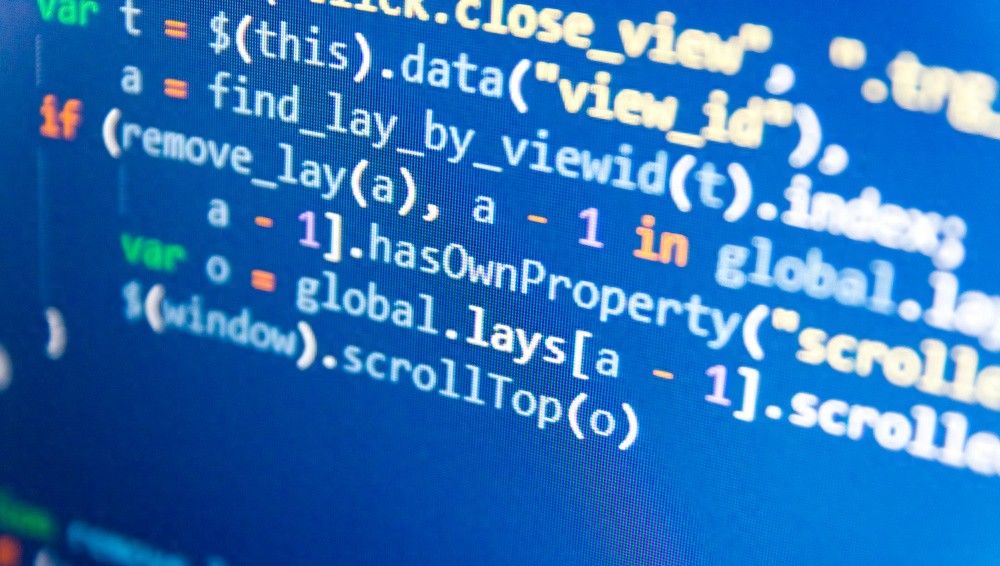



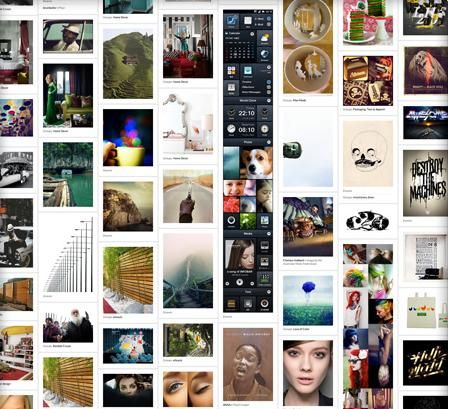





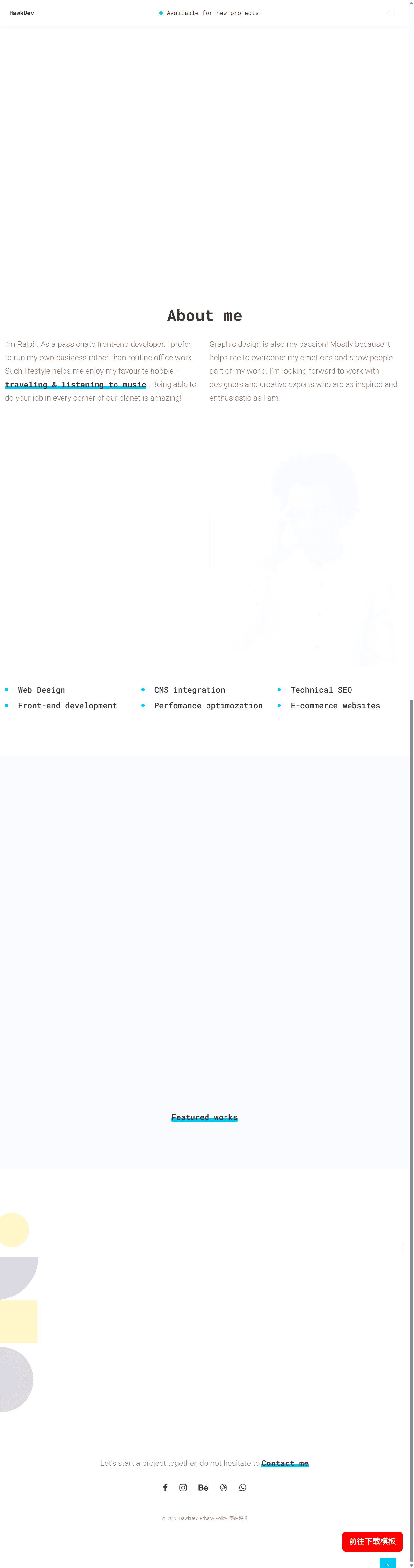







暂无评论内容